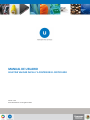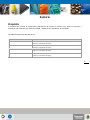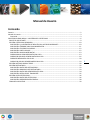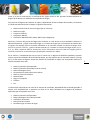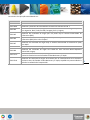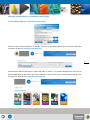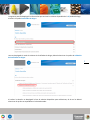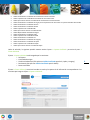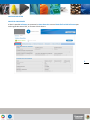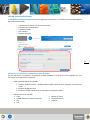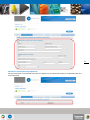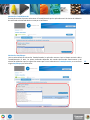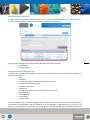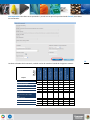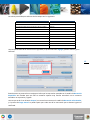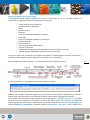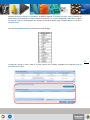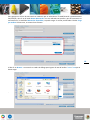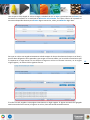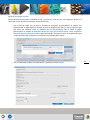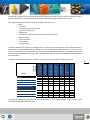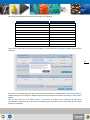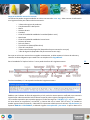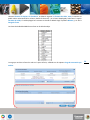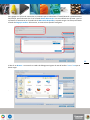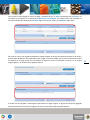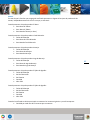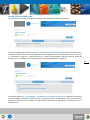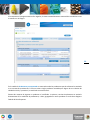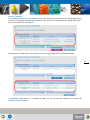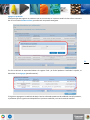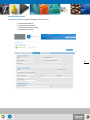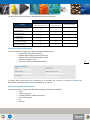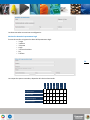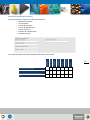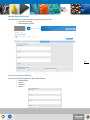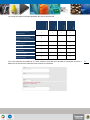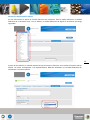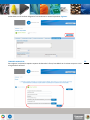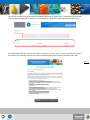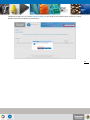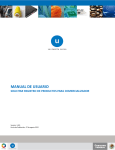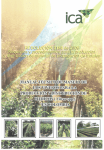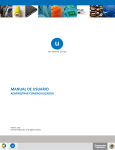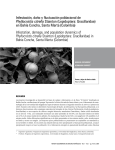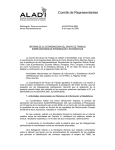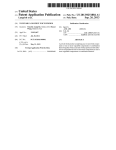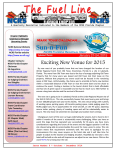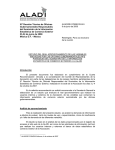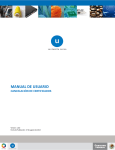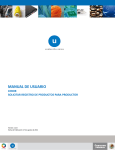Download MANUAL DE USUARIO - Inicio Ventanilla Única
Transcript
MANUAL DE USUARIO
SOLICITAR VALIDAR INICIAL Y A POSTERIORI EL CERTIFICADO
Versión: 1.0.0
Fecha de Publicación: 27 de agosto de 2012
Sumario
Propósito
El propósito del manual es proporcionar información del sistema al usuario final, sobre los procesos y
elementos que componen el módulo 011 CEROR – Validar Inicial y A posteriori el Certificado.
Las audiencias para este documento son:
Audiencia
Propósito
Persona Moral
Permitir al Solicitante ingresar datos para iniciar el trámite de Validar Inicial y A
posteriori el Certificado de Origen.
Persona Física
Permitir al Solicitante ingresar datos para iniciar el trámite de Validar Inicial y A
posteriori el Certificado de Origen.
Capturista Privado
Permitir al Solicitante ingresar datos para iniciar el trámite de Validar Inicial y A
posteriori el Certificado de Origen.
Capturista Gubernamental
Permitir al Solicitante ingresar datos para iniciar el trámite de Validar Inicial y A
posteriori el Certificado de Origen.
2
Manual de Usuario
Contenido
Sumario.................................................................................................................................................................... 2
Manual de Usuario .................................................................................................................................................. 3
Contenido ........................................................................................................................................................... 3
SOLICITAR VALIDAR INICIAL Y A POSTERIORI EL CERTIFICADO. .............................................................................. 6
SOLICITUD: SOLICITANTE ...................................................................................................................................... 9
SECCIÓN: CERTIFICADO DE ORIGEN.................................................................................................................... 10
SUB-SECCIÓN: ¿LA OPERACIÓN SE REALIZÓ CON UN TERCER OPERADOR? .................................................... 10
SUB-SECCIÓN: PERIODO/ UNA SOLA IMPORTACIÓN ....................................................................................... 11
SUB-SECCIÓN: TRATADO O ACUERDO.............................................................................................................. 12
SUB-SECCIÓN: PAÍS O BLOQUE......................................................................................................................... 12
SUB-SECCIÓN: BUSCAR MERCANCÍAS .............................................................................................................. 13
CARGA MANUAL PARA MERCANCÍAS SIN CUPO. ............................................................................................. 13
CARGA POR ARCHIVOS DE MERCANCÍAS SIN CUPO. ....................................................................................... 16
CARGA DE MERCANCÍAS CON CUPO. ............................................................................................................... 20
CARGA POR ARCHIVO DE MERCANCÍAS CON CUPO. ....................................................................................... 23
SECCIÓN HISTÓRICO PRODUCTORES .................................................................................................................. 28
SECCIÓN DESTINATARIO ..................................................................................................................................... 32
SUB-SECCIÓN: DATOS DEL DESTINATARIO ....................................................................................................... 33
SUB-SECCIÓN: DOMICILIO DEL DESTINATARIO ................................................................................................ 33
SUB-SECCIÓN: DATOS DEL REPRESENTANTE LEGAL ........................................................................................ 34
SUB-SECCIÓN: DETALLES DEL TRANSPORTE ..................................................................................................... 35
SECCIÓN: DATOS CERTIFICADO........................................................................................................................... 36
SUB-SECCIÓN: DATOS DEL CERTIFICADO ......................................................................................................... 36
SUB-SECCIÓN: REPRESENTACIÓN FEDERAL ..................................................................................................... 38
FIRMA DE LA SOLICITUD ..................................................................................................................................... 39
3
Como ya es de su conocimiento, la certificación de origen consta de dos procesos fundamentalmente: el
Registro de Productos y la Validación de Certificados de Origen.
En el proceso de Registro de Productos se capturó, dependiendo del País o Bloque seleccionado y del Acuerdo
o Tratado asociado a dicho País o Bloque, la siguiente información:
Nombre comercial de la mercancía (igual que en la factura)
Nombre en inglés
Fracción arancelaria
Clasificación NALADI
Clasificación NALADISA 1993, 1996 y 2002 (campo obligatorio)
Asimismo, al término del proceso de Registro de Productos, en caso de que se haya aprobado la solicitud, la
aplicación determinó y asignó la Norma de Origen o el Criterio de Origen que le corresponde al producto que
se registró. Por ejemplo, para los Acuerdos celebrados en el marco de la ALADI una Norma de Origen sería:
Artículo 5º, párrafo 1 literal a, y para los demás Acuerdos y/o Tratados, los Criterios de Origen serían: A, B, C,
D, E, F; y Otras Instancias: DMI for De Minimis; IM for intermediate materials; FGM for fungible goods or
materials; and ACU for accumulation (por ejemplo para el Acuerdo con Japón).
Por lo anterior y considerando que una vez que se cuente con un Registro de Productos aprobado, se puede
realizar proceso de Validación de Certificados de Origen, que sólo requiere que el interesado capture a lo largo
de él, la información de algunos campos del formato de certificado de origen que corresponda conforme al
trámite solicitado, entre ellos:
Nombre y Domicilio del Importador
Nombre y Domicilio del Productor (de ser el caso)
Número de Registro Fiscal
Complemento a la Descripción de los bienes
Número y Fecha de la Factura
Observaciones
Cargo en la empresa
Teléfono
Fax
La información requerida para el resto de los campos del certificado, dependiendo del certificado aplicable al
trámite, será completada por la aplicación con base en los datos contenidos en el Registro de productos
autorizado que corresponda, entre ellos:
Nombre y Domicilio del Exportador
Número de Registro Fiscal del exportador
Clasificación Arancelaria
Descripción de los bienes
Norma de origen o Criterio de origen
4
Los trámites a los que aplica este Manual son:
Homoclave
SE-03-040 A
SE-03-040 B
SE-03-044
SE-03-045
SE-03-046
SE-03-047
SE-03-048
SE-03-069
SE-03-071 A
SE-03-071 B
Trámite
Validación inicial del certificado de circulación de mercancías EUR. 1
Validación a posteriori del certificado de circulación de mercancías EUR. 1
Validación del certificado de origen Asociación Latinoamericana de Integración (ALADI)
para Argentina, Brasil, Cuba, Ecuador, Paraguay, Perú y Uruguay.
Validación del certificado de origen para los países bajo el Sistema Generalizado de
Preferencias (SGP).
Validación del certificado de origen para los países bajo el Sistema Generalizado de
Preferencias (SGP) de la Unión Europea.
Validación del certificado de origen bajo el Sistema Generalizado de Preferencias (SGP)
para Japón.
Validación del certificado de origen de artículos mexicanos.
Validación del certificado de origen del tratado de libre comercio México-República
Oriental del Uruguay.
Validación inicial del certificado de origen del Acuerdo para el Fortalecimiento de la
Asociación Económica entre los Estados Unidos Mexicanos y el Japón.
Validación del certificado de origen del Acuerdo para el Fortalecimiento de la Asociación
Económica entre los Estados Unidos Mexicanos y el Japón, expedido con posterioridad a la
fecha de la realización de la exportación.
5
SOLICITAR VALIDAR INICIAL Y A POSTERIORI EL CERTIFICADO
El usuario deberá ingresar a Ventanilla Única con su FIEL.
Seleccionar de la lista que aparezca en pantalla, el rol con el que desea ingresar. No es necesario seleccionar
una opción en Registro Federal de Contribuyentes.
6
Posteriormente deberá seleccionar la opción del menú: Trámites, y la pantalla desplegará los íconos de las
diversas dependencias que forman parte de la Ventanilla Única. En este caso el usuario deberá seleccionar el
ícono que corresponde a la Secretaría de Economía (SE).
La siguiente pantalla desplegará la información que contiene los trámites disponibles de la SE, debiendo elegir
el usuario la opción Certificados de Origen.
Una vez desplegado el menú de trámites de Certificados de Origen, deberá seleccionar la opción de Validación
de Certificados de Origen.
7
Al realizar la selección se desplegará la lista de trámites disponibles para validaciones, de la cual se deberá
seleccionar la opción correspondiente el trámite deseado:
Validar inicialmente el certificado de circulación de mercancías EUR 1
Validar a posteriori el certificado de circulación de mercancías EUR 1
Validar por motivos técnicos el certificado de circulación de mercancías EUR 1
Validar inicialmente el certificado de origen para la exportación de mercancías a los países miembros de la ALADI
Validar inicialmente el certificado de Perú
Validar inicialmente el certificado de SGP
Validar a posteriori el certificado SGP
Validar por motivos técnicos el certificado SGP
Validar Duplicado del certificado de origen
Validar inicialmente el certificado CAM
Validar a posteriori el certificado de CAM
Validar inicialmente el certificado G2
Validar inicialmente el certificado de Uruguay
Validar inicialmente el certificado de Japón
Validar a posteriori el certificado de Japón
Validar por motivos técnicos el certificado Japón
Hecha la selección, la siguiente pantalla muestra activo el paso: 1 Capturar Solicitud y no activo el paso: 2
Firmar Solicitud.
El paso: 1 Capturar Solicitud está integrado por las secciones:
o Solicitante
o Certificado de origen
o Histórico Productores (Sólo aplica en Validar Certificado para Perú, Japón y Uruguay)
o Destinatario (No aplica en Validar Certificado para la ALADI)
o Datos certificado
El paso 2 Firmar Solicitud, se activará cuando se concluya la captura de la información correspondiente a las
secciones que integran el paso 1 Capturar Solicitud.
8
CAPTURAR SOLICITUD
SOLICITUD: SOLICITANTE
Al abrir la pestaña Solicitante se muestran los Datos Generales como el Domicilio fiscal del Solicitante que
están registrados ante el SAT, en formato sólo de lectura.
9
SECCIÓN: CERTIFICADO DE ORIGEN
La sección de Certificado de Origen contiene las siguientes sub-secciones, las cuales se muestran dependiendo
del trámite seleccionado:
o
o
o
o
o
¿La operación se realizó con un tercer operador?
Periodo/Una sola importación
Tratado o Acuerdo
País o Bloque
Buscar mercancías
10
Sub-Sección: ¿La operación se realizó con un tercer operador?
En esta sub-sección se consulta si la operación se está realizando a través de un tercer operador. En caso
afirmativo, es necesario que se capturen:
o Datos personales del tercer operador
Nombre, Apellido Paterno y Apellido Materno (Sólo cuando el tercer operador es una persona
física)
Número de Registro Fiscal
Razón social (Sólo cuando el tercer operador es una persona moral)
o Domicilio del tercer operador
Calle
Ciudad (población, estado o provincia)
Fax
País
Número y/o letra
Correo electrónico
Teléfono
11
Sub-Sección: Periodo/Una sola importación
Permite seleccionar si el certificado tiene que ser vigente para un periodo de tiempo, o simplemente para una
sola importación.
Sub-Sección: Tratado/Acuerdo
En esta sub-sección se permite seleccionar el Tratado/Acuerdo que la aplicación asoció al trámite de Validación
de certificado seleccionado desde su inicio por el solicitante.
Sub-Sección: País/Bloque
Una vez seleccionada la sub-sección Tratado/Acuerdo, la aplicación muestra el país o bloque asociado a dicho
Tratado/Acuerdo. Es decir, los países mostrados dependen del tratado seleccionado anteriormente y del
trámite de validación al que se ingresó. De manera que si no se selecciona un Tratado/Acuerdo, no se mostrará
ningún País/Bloque para seleccionar.
12
Sub-Sección: Buscar mercancías
El botón Buscar mercancías permite visualizar las mercancías correspondientes al Tratado/Acuerdo y
País/Bloque seleccionados, y mostrarlos en la cuadrícula Mercancías disponibles.
13
A partir de este momento existen dos maneras de ingresar mercancías sin cupo:
o Carga Manual
o Carga por archivo
Carga manual para mercancías sin cupo
Se selecciona la mercancía dando doble clic sobre ella. Se muestra una pantalla emergente para capturar los
datos de la mercancía:
o Marca
o *Cantidad
o *Unidad de medida de comercialización (De la cantidad)
o *Complemento de la descripción
o *Valor de la mercancías
o *Masa bruta
o *Unidad de medida de comercialización (De la masa bruta)
o Número de serie
o *Fecha de factura
o *N° de factura
o *Tipo de factura
Los datos marcados con asterisco son obligatorios. En el caso de que anteriormente se haya seleccionado que
la operación se está llevando a cabo por medio de un tercer operador, los datos de Fecha de factura, N° De
factura y Tipo de factura son opcionales. En caso de que se haya seleccionado que el certificado es para Una
sola importación estos datos serán opcionales. Y para el caso en que se haya seleccionado Periodo, estos datos
no se mostrarán.
14
inicial/a posteriori el
certificado CAM
X
X
X
X
X
X
X
X
X
X
X
X
X
X
X
X
X
X
X
X
X
X
X
X
X
X
X
X
X
inicial/a posteriori el
certificado de Japón
inicial/a posteriori el
certificado SGP
X
X
X
X
X
inicial el certificado de
Uruguay
inicial/a posteriori el
certificado de Perú
Marca
*Cantidad
*Unidad de medida de
comercialización (De la cantidad)
*Complemento de la descripción
*Valor de la mercancía
*Masa bruta
*Unidad de medida de
comercialización (De la masa
bruta)
Número de serie
*Fecha de factura
*N° de factura
*Tipo de factura
inicial el certificado de
origen de la ALADI.
Campos
inicial/a posteriori el
certificado EUR 1
Trámite de
Validación
Los datos solicitados de la mercancía, también varían de acuerdo al tratado de la siguiente manera:
X
X
X
X
X
X
X
X
X
X
X
X
X
X
X
X
X
X
X
X
Los valores permitidos para cada uno de los campos son los siguientes:
Campo
Formato
Marca
Alfanumérico
*Cantidad
Número de hasta 15 enteros con 4 decimales
*Unidad de medida de comercialización (De la cantidad)
Selección
*Complemento de la descripción
Alfanumérico
*Valor de la mercancía
Número de hasta 15 enteros con 4 decimales
*Masa bruta
Número de hasta 15 enteros con 4 decimales
*Unidad de medida de comercialización (De la masa bruta)
Selección
Número de serie
Alfanumérico
*Fecha de factura
Fecha
*N° de factura
Alfanumérico
*Tipo de factura
Selección
Una vez que los datos de la mercancía son ingresados, se presiona el botón Agregar (pantalla anterior), para
confirmar.
15
Posteriormente se mostrará un mensaje que indica que las mercancías mostradas en la cuadrícula Mercancías
disponibles son filtradas para que sólo se muestren aquellas cuya fracción arancelaria no se encuentra
asociada a un cupo activo y vigente.
Una vez que se da clic en el botón Aceptar, la mercancía se muestra en la cuadrícula Mercancías seleccionadas,
y el proceso de Carga manual se puede repetir para cada una de las mercancías que se desean ingresar al
certificado.
Carga por archivo de mercancías sin cupo
Las mercancías pueden cargarse mediante un archivo con extensión .cvs o .txt, que debe contener la
información en el siguiente orden para cada una de las mercancías:
o
o
o
o
o
o
o
o
o
o
o
o
o
o
*Número de registro de productos
Complemento de la descripción
Marca
Número de serie
Cantidad
Clave de la unidad de medida de la cantidad
Masa bruta
Clave de la unidad de medida de la masa bruta
Número de factura
Fecha de factura
Tipo de factura (Manual/Electrónica)
Valor de la mercancía
*Número de oficio de asignación (Requerido sólo para mercancías con cupo)
*Año de asignación (Requerido sólo para mercancías con cupo)
Para que un archivo con mercancías sea cargado correctamente, se debe respetar el número de columnas y
contener los datos obligatorios por tratado como se estipulan en la Carga Manual.
Para el tratado de TLC Japón, el archivo *.csv se puede visualizar de la siguiente manera:
Tipo de
Factura
Con los mismo datos, el *.txt se puede visualizar de la siguiente manera:
Debido a que el número de oficio de asignación y el año, serán los mismos para un certificado, no es necesario
ingresarlo por cada mercancía del archivo. Basta con que el primer registro contenga tal información.
Los caracteres especiales que se pueden agregar al archivo de carga son !"#$/&/()=?¡{}´+-.m]|~^-[ más todas
las letras latinas en mayúsculas y minúsculas, y números del cero al nueve. Para el valor y la cantidad se
pueden ingresar hasta 15 números y 4 decimales. Es importante señalar que en la columna Tipo de factura, las
opciones MANUAL o ELECTRONICA, se deberán ingresar en mayúsculas y sin acento. Y que los datos en la
16
columna Número de Registro de Productos, se deberán ingresar en formato de celda, texto; lo anterior se
podrá realizar seleccionando la columna, dando clic derecho, y en el menú desplegado, seleccionar la opción
Formato de celdas, el cual desplegará una ventana en donde se deberá elegir la pestaña Número, y en ella la
Categoría Texto.
Las claves de Unidad de Medida se enlistan en la tabla de abajo:
17
La carga por archivo se lleva a cabo en la parte inferior de la pantalla, señalada con la etiqueta Carga de
mercancías por archivo.
Para agregar un archivo de mercancías es necesario que se seleccione el Tratado/Acuerdo y posteriormente
País/bloque y dar clic en el botón Buscar Mercancías. Una vez realizado este proceso y que las mercancías se
encuentren en la cuadrícula Mercancías disponibles, se puede cargar el archivo presionando el botón Carga
por archivo. Al hacer esto, se mostrará una ventana.
18
Al dar clic en Browse… se mostrará un cuadro de diálogo para ingresar la ruta del archivo *.csv o *.txt que se
desea cargar.
.
Una vez que se haya elegido el archivo a cargar, se deberá dar clic en Open y posteriormente en Enviar. Las
mercancías se mostrarán en la cuadrícula de Mercancías seleccionadas. En la parte inferior de la pantalla se
encuentran disponibles botones para Eliminar alguna mercancías, o bien, para Modificar algún dato.
Para que un archivo sea cargado exitosamente se debe respetar el número de columnas (aunque no se llenen),
que los datos obligatorios sean capturados y que tengan un formato válido, con las mismas características que
se respetan en la carga manual. En caso de que se cargue un archivo con formato incorrecto, no se cargará
ningún registro y se mostrará de la siguiente manera:
El archivo no será cargado si existe alguna inconsistencia en algún registro. Si alguna mercancía fue agregada
anteriormente de forma manual, al ingresar un archivo, éste será borrado automáticamente.
19
Carga de mercancías con cupo
Existen dos tipos de cupo para la validación inicial y a posteriori: Cupo de canje o de asignación directa y el
cupo PTPD o cupo de primero en tiempo, primero en derecho.
o
Para el cupo de canje, una vez que se selecciona la mercancía correspondiente, se muestra una
ventana donde se debe ingresar el número de oficio de asignación de cupo y el año. Es necesario que
para hacer una validación inicial o a posteriori de una mercancía con cupo de canje, se realice
anteriormente un trámite de Asignación directa de cupo para personas físicas o bien, Asignación
directa de cupo para personas morales, según corresponda. El número de oficio de asignación de cupo
y el año son datos que se obtienen en el oficio de resolución de dicho trámite.
o Una vez capturados los datos correspondientes, se presiona el botón Validar.
20
Los datos de la mercancía se presentan de la misma manera para cupos de canje y PTPD, la diferencia es que
para los cupos PTPD no es necesario ingresar el número de oficio de asignación de cupo ni el año
En la pantalla emergente se deben capturar los datos de la mercancía:
o Marca
o *Cantidad
o *Complemento de la descripción
o *Valor de la mercancías
o *Masa bruta
o *Unidad de medida de comercialización (De la masa bruta)
o Número de serie
o *Fecha de factura
o *N° de factura
o *Tipo de factura
Los datos marcados con asterisco son obligatorios. En el caso de que anteriormente se haya seleccionado que
la operación se está llevando a cabo por medio de un tercer operador, los datos de Fecha de factura, N° De
factura y Tipo de factura son opcionales. En caso de que se haya seleccionado que el certificado es para Una
sola importación estos datos serán opcionales. Y para el caso en que se haya seleccionado Periodo estos datos
no se mostrarán.
Los datos solicitados de la mercancía, también varían de acuerdo al tratado de la siguiente manera:
X
X
X
inicial/a posteriori el
certificado de Japón
inicial el certificado de
Uruguay
inicial/a posteriori el
certificado de Perú
inicial/a posteriori el
certificado CAM
X
X
X
X
X
X
inicial/a posteriori el
certificado SGP
Marca
*Cantidad
*Complemento de la descripción
*Valor de la mercancía
*Masa bruta
*Unidad de medida de
comercialización (De la masa
bruta)
Número de serie
*Fecha de factura
*N° de factura
*Tipo de factura
inicial el certificado de
origen de la ALADI.
Campos
inicial/a posteriori el
certificado EUR 1
Trámite de
Validación
21
X
X
X
X
X
X
X
X
X
X
X
X
X
X
X
X
X
X
X
X
X
X
X
X
X
X
X
X
X
X
X
X
X
X
X
X
X
X
La unidad de medida de comercialización para la cantidad, ya no se captura debido a que se toma como
referencia la unidad de medida del cupo.
Los valores permitidos para cada uno de los campos es el siguiente:
Campo
Formato
Marca
Alfanumérico
*Cantidad
Número de hasta 15 enteros con 4 decimales
*Complemento de la descripción
Alfanumérico
*Valor de la mercancía
Número de hasta 15 enteros con 4 decimales
*Masa bruta
Número de hasta 15 enteros con 4 decimales
*Unidad de medida de comercialización (De la masa bruta)
Selección
Número de serie
Alfanumérico
*Fecha de factura
Fecha
*N° de factura
Alfanumérico
*Tipo de factura
Selección
Una vez que los datos de la mercancía son ingresados, se presiona el botón de Agregar (pantalla anterior), para
confirmar.
22
Se mostrará un mensaje que indica que las mercancías mostradas en la cuadrícula Mercancías disponibles son
filtradas para que solo se muestren aquellas cuya fracción arancelaria se encuentra asociada a un cupo activo y
vigente.
Una vez que se da clic en el botón Aceptar, la mercancía se muestra en la cuadrícula de Mercancías
seleccionadas y el proceso de Carga manual se puede repetir para cada una de las mercancías que se desean
ingresar al certificado.
Carga por archivo de mercancías con cupo
Las mercancías pueden cargarse mediante un archivo con extensión .cvs o .txt, y debe contener la información
en el siguiente orden para cada una de las mercancías:
o
o
o
o
o
o
o
o
o
o
o
o
o
o
*Número de registro de productos
Complemento de la descripción
Marca
Número de serie
Cantidad
Clave de la unidad de medida de la cantidad (Debe ir vacío)
Masa bruta
Clave de la unidad de medida de la masa bruta
Número de factura
Fecha de factura
Tipo de factura (Manual/Electrónica)
Valor de la mercancía
*Número de oficio de asignación (Requerido solo para mercancías con cupo)
*Año de asignación (Requerido solo para mercancías con cupo)
Para que un archivo con mercancías sea cargado correctamente, se debe respetar el número de columnas y
contener los datos obligatorios por tratado como se estipulan en la Carga Manual.
Para el tratado de TLC Japón el archivo *.csv se puede visualizar de la siguiente manera:
Tipo de
Factura
Con los mismo datos, el *.txt se puede visualizar de la siguiente manera:
Debido a que el número de oficio de asignación y el año, serán los mismos para un certificado, no es necesario
ingresarlo por cada mercancía del archivo. Basta con que el primer registro contenga tal información.
Los caracteres especiales que se pueden agregar al archivo de carga son !"#$/&/()=?¡{}´+-.m]|~^-[ más todas
las letras latinas en mayúsculas y minúsculas, y números del cero al nueve. Para el valor y la cantidad se
pueden ingresar hasta 15 números y 4 decimales. Es importante señalar que en la columna Tipo de factura, las
opciones MANUAL o ELECTRONICA, se deberán ingresar en mayúsculas y sin acento. Y que los datos en la
23
columna Número de Registro de Productos, se deberán ingresar en formato de celda, texto; lo anterior se
podrá realizar seleccionando la columna, dando clic derecho, y en el menú desplegado, seleccionar la opción
Formato de celdas, el cual desplegará una ventana en donde se deberá elegir la pestaña Número, y en ella la
Categoría Texto.
Las claves de Unidad de Medida se enlistan en la tabla de abajo:
La carga por archivo se llevará a cabo en la parte inferior, señalada con la etiqueta Carga de mercancías por
archivo.
24
Para agregar un archivo de mercancías, es necesario que se seleccione el Tratado/Acuerdo y posteriormente
País/bloque, para finalmente dar clic en el botón Buscar Mercancías. Una vez realizado este proceso y que las
mercancías se encuentren en la cuadrícula de Mercancías disponibles, se puede cargar el archivo presionando
el botón de Carga por archivo. Al hacer esto, se mostrará una pantalla emergente.
25
Al dar clic en Browse… se mostrará un cuadro de dialogo para ingresar la ruta del archivo *.csv o *.txt que se
desea cargar.
.
Una vez que se haya elegido el archivo a cargar, se deberá dar clic en Open y posteriormente en Enviar. Las
mercancías se mostrarán en la cuadrícula de Mercancías seleccionadas. En la parte inferior de la pantalla se
encuentran disponibles botones para Eliminar alguna mercancías, o bien, para Modificar algún dato.
Para que un archivo sea cargado exitosamente se debe respetar el número de columnas (aunque no se llenen),
que los datos obligatorios sean capturados y que tengan un formato válido, con las mismas características que
se respetan en la carga manual. En caso de que se cargue un archivo con formato incorrecto, no se cargará
ningún registro y se mostrará de la siguiente manera:
El archivo no será cargado si existe alguna inconsistencia en algún registro. Si alguna mercancía fue agregada
anteriormente de forma manual, al ingresar un archivo, éste será borrado automáticamente.
26
Anexos
En caso de que la fracción que se agrega al certificado pertenezca a alguno de los tipos de producto de los
anexos, independientemente de si usa o no cupo, se solicitará:
Cuando pertenece al tipo de producto Tabaco:
Peso Bruto de Tabaco
Peso Neto de Tabaco
Peso Neto de Tabaco (en letra)
Cuando pertenece al tipo de producto Fresh Minneola:
Fecha de Embarque
Peso Bruto de Fresh Minneola
Peso Neto de Fresh Minneola
Cuando pertenece al tipo de producto Naranja:
Fecha de Embarque
Peso Bruto de Naranjas
Peso Neto de Naranjas
Cuando pertenece al tipo de producto Jugo de Naranja:
Fecha de Embarque
Peso Bruto de Jugo de Naranja
Peso Neto de Jugo de Naranja
Cuando pertenece al tipo de producto Tejidos de algodón:
Fecha de Embarque
País de Fabricación
País Destino
Cantidad
Valor FOB
Cuando pertenece al tipo de producto Tejidos de algodón:
Fecha de Embarque
País de Fabricación
País Destino
Cantidad
Valor FOB
Cuando el certificado se solicita para Japón se muestran los insumos originarios y se solicita capturar:
Cantidad por cada uno de los insumos que se muestran
27
SECCIÓN HISTÓRICO PRODUCTORES
En esta sección se establece la situación con respecto a los productores de la(s) mercancía(s).
La primera pregunta que realiza el sistema es: ¿Los datos del productor son confidenciales? De manera que si
la respuesta es afirmativa, solamente se debe continuar a la siguiente sección correspondiente. De lo contrario,
si la respuesta es negativa, se debe seleccionar el cuadro correspondiente indicando que los datos del
productor no son confidenciales. Inmediatamente, el sistema desplegará otra pregunta:
28
La segunda pregunta es: ¿El exportador y el productor son la misma persona? Si la respuesta es afirmativa
para esta pregunta, solamente se debe continuar a la siguiente sección correspondiente. Pero si la respuesta es
negativa, se debe seleccionar el cuadro correspondiente indicando que el exportador y el productor no son la
misma persona
Si la respuesta a la pregunta anterior fue negativa, el sistema automáticamente mostrará dos cuadrículas como
se muestra en la imagen:
29
En la cuadrícula Productores por exportador se mostrarán todos los productores que el solicitante ha asociado
a sus mercancías previamente. Si aún no tuviera ningún productor asociado para alguno de sus trámites de
validación inicial y a posteriori, la cuadrícula se mostrará vacía.
Existen dos maneras de ingresar un productor al certificado. La primera, consiste simplemente en asociarlo
directamente de la cuadrícula de productores, o bien, agregando un nuevo productor a través de su Registro
Federal de Contribuyentes.
Asociar un productor
En la cuadrícula Productores por exportador se mostrarán todos los productores que han sido agregados por el
solicitante en solicitudes de validaciones anteriores. Para asociar uno o más productores se debe seleccionar a
través del recuadro lateral de cada uno.
Posteriormente, se deberá dar clic en el botón Seleccionar para agregar(los) a la cuadrícula de abajo.
30
Los productores mostrados en la cuadrícula de abajo, son los que han sido asociados a la solicitud de
Validación inicial/a posteriori.
Agregar un productor
Esta opción permite ingresar un productor que no se encuentra en la primera cuadrícula. Para ello es necesario
dar clic en el botón Productor nuevo, que mostrará una pantalla emergente.
31
En ella se solicitará la captura del Número de registro fiscal y el fax del productor. Realizada la captura, se
deberá dar clic en Agregar (pantalla anterior).
El registro se agregará a la cuadrícula de abajo. Para las solicitudes posteriores de validación inicial/a posteriori,
el productor que se ingresó estará disponible en la primera cuadricula y solo será necesario asociarlo.
SECCIÓN: DESTINATARIO
La sección Destinatario contiene las siguientes sub-secciones:
o
o
o
o
Datos del destinatario
Domicilio del destinatario
Datos del representante legal
Detalles del transporte
32
Las sub-secciones que se muestran, dependen del trámite seleccionado:
Sección "Destinatario"
Trámites
Validar inicialmente/a posteriori
el certificado de circulación de
mercancías EUR 1
Validar inicialmente/a posteriori
el certificado de Perú
Validar inicialmente/a posteriori
el certificado SGP
Validar inicialmente/a posteriori
el certificado CAM
Validar inicialmente/a posteriori
el certificado de Uruguay
Validar inicialmente/a posteriori
el certificado de Japón
Datos del destinatario/
Domicilio del destinatario
Datos del
representante legal
X
X
Detalles del transporte
X
X
X
X
X
X
X
X
X
X
X
Sub-Sección: Datos del destinatario
En esta sub-sección se ingresan los datos personales del destinatario:
o Nombre (Sólo para personas físicas)
o Apellido paterno (Sólo para personas físicas)
o Apellido materno (Sólo para personas físicas)
o *Número de registro Fiscal
o Razón social (Sólo para personas Morales)
Los datos para persona física son excluyentes de los morales, por lo que si se ingresa el Nombre del
destinatario, el campo de Razón social se deshabilitará, y viceversa.
Sub-Sección: Domicilio del destinatario
En esta sub-sección se ingresan los datos del destinatario referente a su domicilio:
o *Calle
o *Número y/o letra
o *Ciudad (población, estado o provincia)
o *Correo electrónico
o Fax
o Teléfono
33
Los datos marcados con asterisco son obligatorios.
Sub-Sección: Datos del representante legal
En esta sub-sección se ingresan los datos del Representante legal:
o *Lugar
o *Nombre
o *Empresa
o Cargo
o *Correo electrónico
o Fax
o Teléfono
34
X
X
Validar inicialmente/a posteriori el
certificado de Uruguay
X
X
Validar inicialmente/a posteriori el
certificado de Japón
X
X
Teléfono
Validar inicialmente/a posteriori el
certificado CAM
Fax
X
Correo
electrónica
X
Cargo
Nombre
Validar inicialmente/a posteriori el
certificado de Perú
Empresa
Lugar
Los campos de captura mostrados, dependen del trámite seleccionado.
X
X
X
X
X
X
X
X
X
X
X
X
X
X
X
X
X
X
Sub-Sección: Detalles del transporte
En esta sub-sección se ingresan los datos del transporte:
o Medio de transporte
o Ruta completa
o Puerto de embarque
o Puerto de desembarque
o Puerto de tránsito
o Nombre de la embarcación
o Nombre del vuelo
X
X
X
Nombre del
vuelo
X
Nombre de la
embarcación
X
Puerto de
tránsito
Validar inicialmente/a posteriori el certificado de
Japón
Puerto de
desembarque
Validar inicialmente/a posteriori el certificado SGP
Puerto de
embarque
Validar inicialmente/a posteriori el certificado de
circulación de mercancías EUR 1
Ruta completa
Medio de
transporte
Los campos de captura mostrados dependen del trámite seleccionado
X
X
X
X
X
35
SECCIÓN: DATOS CERTIFICADO
La sección Datos Certificado contiene las siguientes sub-secciones:
o Datos del certificado
o Representación Federal
36
Sub-Sección: Datos del Certificado
En esta sub-sección se ingresan los datos del Certificado:
o Observaciones
o Precisa
o Presenta
o Idioma
Validar inicialmente/a posteriori el
certificado de circulación de
mercancías EUR 1
Validar inicialmente el certificado de
origen para la exportación de
mercancías a los países miembros de
la ALADI.
Validar inicialmente/a posteriori el
certificado de Perú
X
X
X
Idioma
Presenta
Precisa
Observaciones
Los campos de captura mostrados dependen del trámite seleccionado.
X
X
X
X
X
Validar inicialmente/a posteriori el
certificado SGP
X
X
Validar inicialmente/a posteriori el
certificado CAM
X
X
Validar inicialmente/a posteriori el
certificado de Uruguay
X
X
Validar inicialmente/a posteriori el
certificado de Japón
X
X
En el caso especifico del tratado de UE / AELC cuando la suma del valor de todas las mercancías es menor a
6000 euros se solicitará una Justificación para obtener el certificado.
37
Sub-Sección: Representación federal
En esta sub-sección se solicita la Entidad federativa del solicitante. Sólo se puede seleccionar la entidad
federativa de su dirección fiscal, o en su defecto, la entidad federativa de alguna de las plantas que tenga
registradas.
38
A partir de esa selección, el sistema muestra las Representaciones federales en las cuales se llevará a cabo su
trámite. Las cuales corresponden a las representaciones federales colindantes a la entidad federativa del
solicitante o a una de sus plantas.
Ambos datos son de carácter obligatorio. Para continuar es necesario presionar Siguiente.
FIRMA DE LA SOLICITUD
Para registrar la solicitud se requiere capturar los datos de la Firma, ésta deberá ser la misma con que se inició
el registro de la solicitud.
39
Una vez que se hayan introducido los datos se deberá seleccionar el botón Firmar. La aplicación informará que
la solicitud ha sido registrada, mostrando el número de folio, y generando el Acuse de Recepción del trámite.
El Acuse de Recepción de Trámite se presentará a través de un archivo .pdf, y con esto se concluirá el registro
de la solicitud. El acuse de recepción de trámite se puede descargar presionando el ícono del archivo .pdf.
40
Finalmente se dará clic en el botón Cerrar la sesión, el cual mostrará una ventana para confirmar el cierre;
donde se dará clic en el botón Sí para terminar.
41